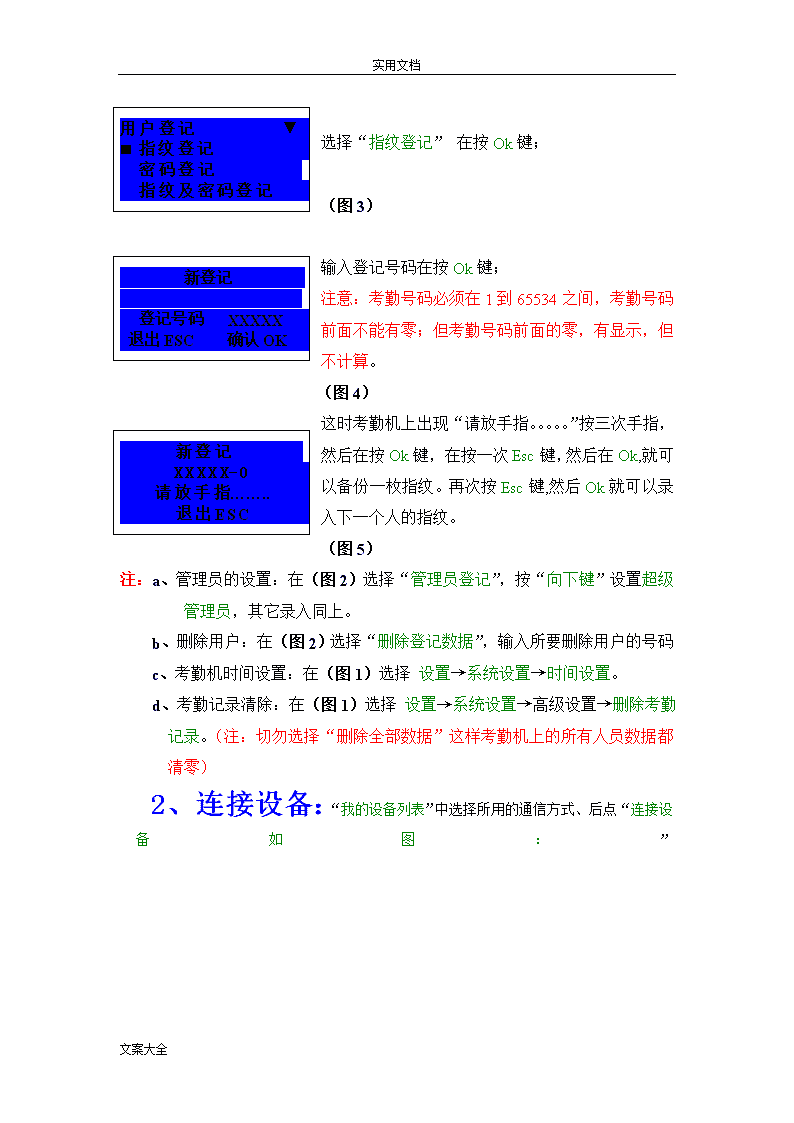- 949.50 KB
- 2022-05-17 13:24:51 发布
- 1、本文档共5页,可阅读全部内容。
- 2、本文档内容版权归属内容提供方,所产生的收益全部归内容提供方所有。如果您对本文有版权争议,可选择认领,认领后既往收益都归您。
- 3、本文档由用户上传,本站不保证质量和数量令人满意,可能有诸多瑕疵,付费之前,请仔细先通过免费阅读内容等途径辨别内容交易风险。如存在严重挂羊头卖狗肉之情形,可联系本站下载客服投诉处理。
- 文档侵权举报电话:19940600175。
实用文档考勤机安装操作流程一、新进员工的登记步骤:1、采集指纹2、选择通信方式,连接设备3、从设备下载人员信息4、员工维护(录入员工信息、姓名)5、选择通信方式,连接设备6、上传人员信息到设备7、员工排班二、每月报表统计的步骤:1、选择通信方式,连接设备2、从设备下载记录数据3、统计报表、打印报表注:详细的操作步骤(一)新进员工的登记步骤:1、员工指纹的采集:菜单▼■用户管理设置USB闪盘管理系统信息按Menu键,选择“用户管理”在按Ok键,(图1)用户管理▼■用户登记管理者登记删除登记数据选择“用户登记”在按Ok键,(图2)文案大全
实用文档用户登记▼■指纹登记密码登记指纹及密码登记选择“指纹登记”在按Ok键;(图3)新登记登记号码XXXXX退出ESC确认OK输入登记号码在按Ok键;注意:考勤号码必须在1到65534之间,考勤号码前面不能有零;但考勤号码前面的零,有显示,但不计算。(图4)新登记XXXXX-0请放手指……..退出ESC这时考勤机上出现“请放手指。。。。。”按三次手指,然后在按Ok键,在按一次Esc键,然后在Ok,就可以备份一枚指纹。再次按Esc键,然后Ok就可以录入下一个人的指纹。(图5)注:a、管理员的设置:在(图2)选择“管理员登记”,按“向下键”设置超级管理员,其它录入同上。b、删除用户:在(图2)选择“删除登记数据”,输入所要删除用户的号码c、考勤机时间设置:在(图1)选择设置→系统设置→时间设置。d、考勤记录清除:在(图1)选择设置→系统设置→高级设置→删除考勤记录。(注:切勿选择“删除全部数据”这样考勤机上的所有人员数据都清零)2、连接设备:“我的设备列表”中选择所用的通信方式、后点“连接设备如图:”文案大全
实用文档3、下载人员信息:单击“从设备下载人员信息”、再单击“下载”就会弹出如下窗口接下来就是点查看设备上的用户------点“下载”如图:文案大全
实用文档4、员工维护:单击维护/设置中的“员工维护”、在上方列表中选择员工,在下方输入姓名等员工信息。文案大全
实用文档5、连接设备:“我的设备列表”中选择所用的通信方式、后点“连接设备”6、上传人员信息:单击“上传人员信息到设备”、选择要上传的部门、员工后单击“上传”如图:7、员工排班:单击“员工排班”,选择员工、单击“员工排班”,单击左边“+”、选择员工所上的班再点击确定。(时间段和班次管理如以设置过就不用在重新设置)注:(1)点“时间段”后点“+增加”添加一个新时段,输入时间段名称、上下班时间、签到时间范围、签退时间范围、记迟到时间、记早退时间以及记为几个工作日,只有在签到和签退时间范围内的考勤记录,才是有效记录,也就是统计时以这些记录为准。同时选择这个时间段是否要求必须签到和签退。文案大全
实用文档(2)点“班次管理”,再点“新增班次”新增一个新的班次,然后点“增加时段”在“选择所属班次时间段”中选择上班时间段、然后在右边选择上班的日期(没有上班的日期就把前面的“√”去掉)最后点“确定”文案大全
实用文档8.节假日的设置:设完节假日后。在最终的打卡统计报表中体现为“节假日”不记为“旷工”如图:文案大全
实用文档9.员工公出/请假的设置,如图:(二)每月统计报表1、连接设备:“我的设备列表”中选择所用的通信方式、后点“连接设备”文案大全
实用文档2、单击“从设备下载记录数据”3、报表统计:单击“统计报表”,选择所要查看的部门、员工(可以是全部)、查看的时间范围,单击“查询计算”就可从下面列表中查看所要的考勤数据;点“报表预览”选择所要的报表进行报表打印。文案大全